오래된 SQL 서버

워드프레스 6.4.2 현재 버전에서는 MariaDB의 10.4 버전 또는 그 이상을 실행할 것을 권장합니다.
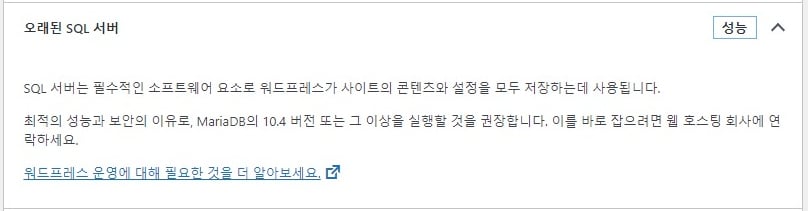
나의 워드프레스에 사용하고 있는 MariaDB 버전 확인 방법은 ‘사이트 건강’ 화면에 ‘상태’에 선택되어 있는데 바로옆 부분의 ‘정보’를 선택 후 변경된 화면에서 ‘데이터베이스 ‘ 부분을 클릭 하시면 나의 워드프레스에 사용중인MariaDB 버전을 아래와 같이 확인 가능하겠습니다.
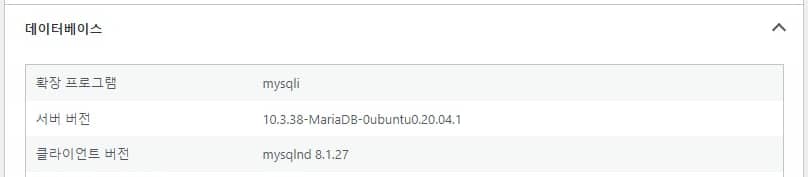
현재 사용중인 MariaDB 버전은 10.3입니다. 10.4 이상을 권장 하고 있어서 최신 Stable 버전인 10.11로 업데이트 방법을 안내드리겠습니다. 아래 이미지는 MariaDB 홈페이지에 가지고 왔으며Currently maintained long-term releases 10.11이 최신 입니다.

우분투(20.4) 아파치 서버 사용자 해결 방법입니다.
삭제후 재설치가 아니며 업그레이드 하는 방법 입니다. 삭제후 설치는 DB를 모두 백업하고 진행 해야 되지만 업그레이드 방법이라서 MariaDB 중지 했다가 설치후 재시작 하면 되겠습니다. 참고로 설치 하다가 실패 하면 DB가 모두 손실 되어 홈페이지 접속 자체가 안되니 서버 이미지 백업후 하시길 추천 드립니다. 저는 테스트 서버에서 업데이트를 테스트 하고나서 사용하는 서버에서 업데이트 진행 하였습니다.
1. MariaDB APT 리포지토리 추가
MariaDB 서명 키 추가및 MariaDB APT 저장소를 추가
curl -LsS -O https://downloads.mariadb.com/MariaDB/mariadb_repo_setupsudo bash mariadb_repo_setup --mariadb-server-version=10.112. apt-get 업데이트
sudo apt-get updatesudo apt-get upgrade -y3. MariDB 중지
sudo service mysql stop4. MariaDB 현재버전 삭제후 10.11 Stable버전 설치 진행
sudo apt-get remove mariadb-server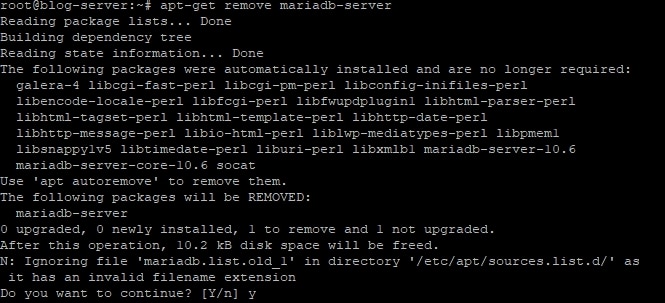
Do you want to continue? [Y/n] y 엔터 후 설치 완료
sudo apt-get update sudo apt-get -y install mariadb-server5. MariDB 재시작
sudo service mysql restart6. MariDB 상태 확인
sudo service mysql status
업데이트가 완료 되면 워드프레스 에서도 확인하여 봅니다. 사이트 건강 ‘정보’를 선택 후 변경된 화면에서 ‘데이터베이스 ‘ 클릭 후 서버 버전 확인
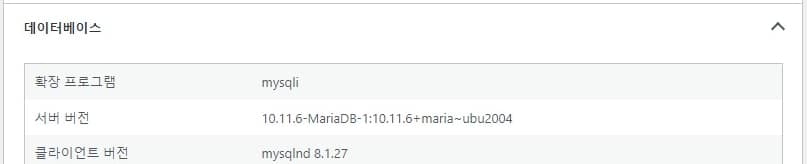
이렇게 워드프레스에서 오래된 SQL 서버를 해결 하였습니다.
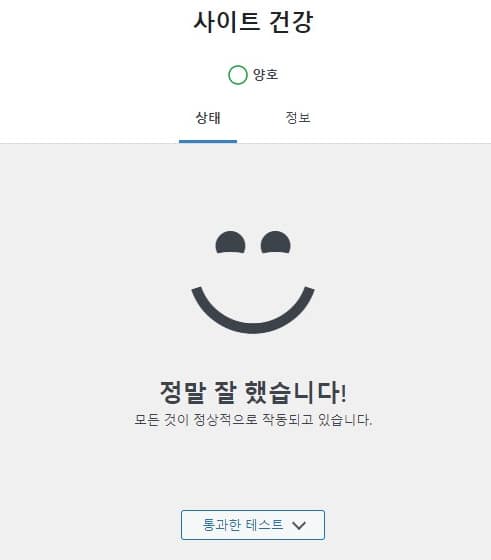
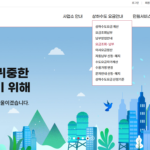



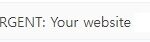
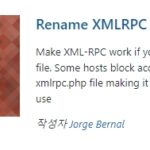
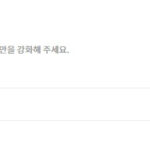
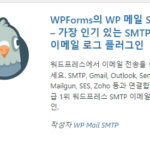


정보 감사합니다